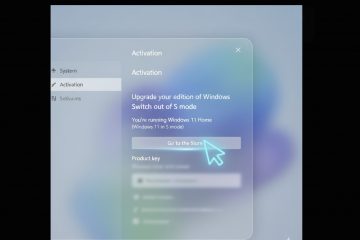Leer de snelle en eenvoudige stappen om PowerShell 7 te installeren in Windows 11 en Windows 10 met behulp van twee verschillende methoden.
Standaard worden zowel Windows 10 als Windows 11 vooraf geïnstalleerd met PowerShell versie 5.1. Als u wilt, kunt u de momenteel geïnstalleerde PowerShell-versie controleren met behulp van de cmdlet’$PSVersionTable’. Hoewel deze versie in bijna alle gebruikssituaties prima werkt, wordt deze niet actief ontwikkeld met nieuwe functies.
Om toegang te krijgen tot de nieuwe functies en mogelijkheden in PowerShell, moet u handmatig de nieuwste versie van PowerShell installeren, versie 7.5 op het moment van schrijven. Voor sommige functies, zoals de module’Opdracht niet gevonden’in PowerToys, is bijvoorbeeld PowerShell 7.4 of hoger vereist. De nieuwste versie is open-source, platformonafhankelijk en volledig opgebouwd met behulp van het.NET-framework.
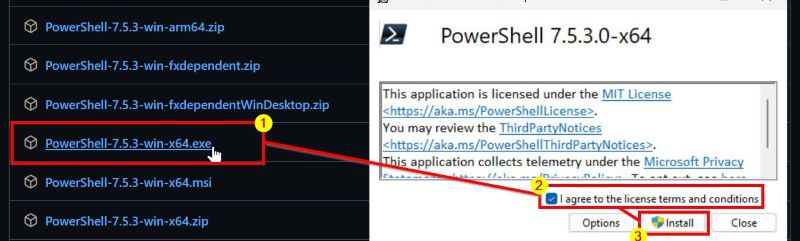
In deze snelle en eenvoudige handleiding laat ik u twee eenvoudige methoden zien om de nieuwste versie van PowerShell te installeren (v7.4). Laten we aan de slag gaan.
Voordat u begint
U heeft beheerdersrechten nodig om de nieuwste versie van PowerShell te installeren. Op het moment van schrijven is PowerShell v7.5 de nieuwste versie. Dezelfde stappen zullen echter ook voor toekomstige versies (v7.6) werken. De nieuwste versie zal naast de oude versie (v5.4) worden geïnstalleerd. Dat betekent dat u toegang heeft tot beide versies en dat al uw scripts en apps die gebruikmaken van de oude versie zonder problemen zullen werken.
Methode 1: Installeer PowerShell met behulp van Winget
Open het Startmenu door op de “Windows-toets” te drukken. Zoek naar “Terminal” en selecteer de optie “Als administrator uitvoeren”.Typ de volgende opdracht download en installeer de nieuwste versie van PowerShell.
winget install–id Microsoft.PowerShell–source wingetSluit het Terminal-venster. Daarmee heb je de nieuwste versie van PowerShell geïnstalleerd.
Opmerking: in Windows 10 moet je winget mogelijk handmatig installeren. Als u dat niet wilt doen, volgt u de tweede methode hieronder.
Methode 2: Installeer PowerShell met behulp van het EXE-installatieprogramma
Open de browser van uw keuze. Ga naar deze officiële PowerShell GitHub-pagina. Navigeer naar de”Assets“sectie en klik op de link”PowerShell-7.X.X-win-x64.exe“. Hiermee downloadt het PowerShell-installatieprogramma. Open de Verkenner door op de sneltoets”Windows-toets + E”te drukken. Zoek het gedownloade installatiebestand en dubbelklik. Selecteer het gedownloade installatiebestand. selectievakje om akkoord te gaan met de voorwaarden. Klik op de knop’Installeren‘. Klik op’Ja‘in de UAC-prompt. Daarmee heeft u de nieuwste versie van PowerShell geïnstalleerd.
PowerShell v7 openen en gebruiken
Nadat u de nieuwste versie van PowerShell hebt geïnstalleerd, heeft u nog steeds toegang tot de originele Windows PowerShell (v5.1). Om de nieuwe versie te openen, opent u het Start-menu, zoekt u naar’pwsh’of’PowerShell 7’en selecteert u het bovenste resultaat. U kunt eenvoudig onderscheid maken tussen de twee versies aan de hand van hun pictogrammen. De nieuwe PowerShell heeft een zwart pictogram, terwijl de oude Windows PowerShell een blauw pictogram heeft.
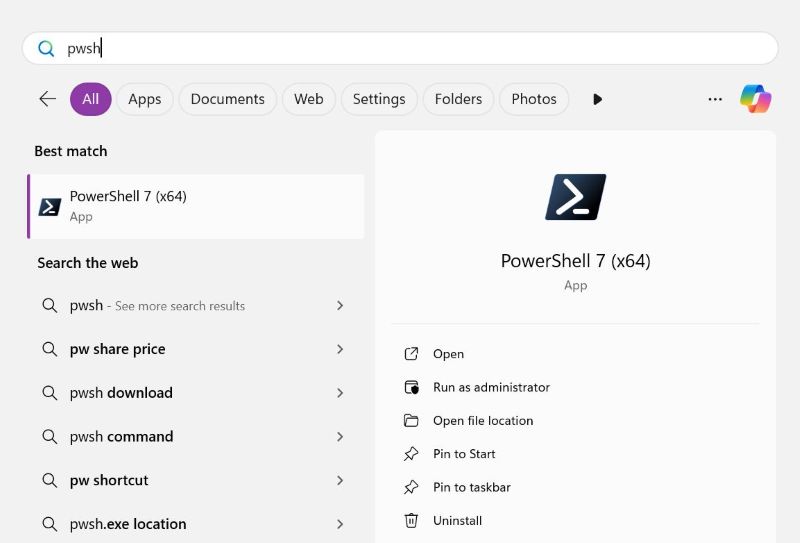
Om de PowerShell-versie te bevestigen, voert u de opdracht “$PSVersionTable” uit. De ‘PSVersion’ in het opdrachtantwoord moet ‘7.X.X’ weergeven.
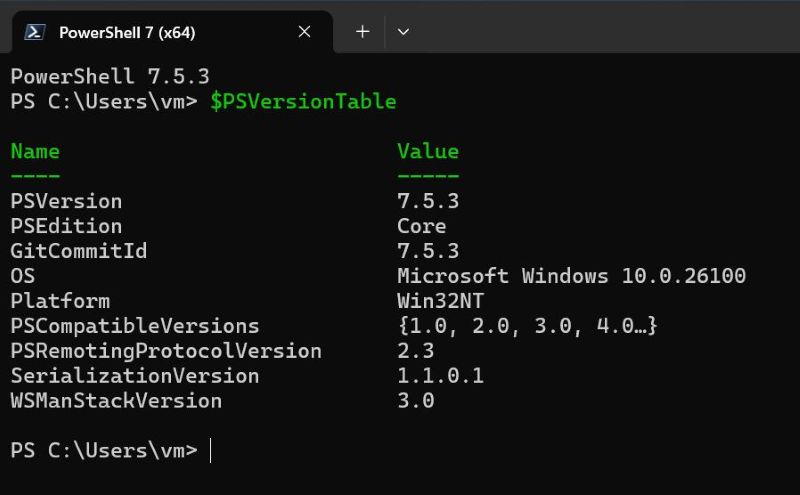
—
Dat is alles. Zo eenvoudig is het om de nieuwste versie van PowerShell in Windows 11 en Windows 10 te installeren. Als u vragen heeft of hulp nodig heeft, kunt u hieronder reageren. Ik help je graag verder.